Когда вы впервые получаете свое устройство Android, некоторые приложения устанавливаются по умолчанию. Это не означает, что вы застряли в том, что говорит вам производитель. Вместо этого вам просто нужно установить в Android 10 приложения по умолчанию на те, которые вам нужны.
Если на вашем устройстве установлено приложение, вы можете установить его по умолчанию. Вероятно, одно из первых приложений, которое вы захотите изменить, — это ваш браузер. Процесс занимает всего несколько нажатий. В некоторых случаях вы даже можете настроить приложение по умолчанию, а не просто выбрать другое приложение.
Знакомый процесс
Хорошей новостью является то, что процесс установки приложений по умолчанию в Android 10 практически не изменился. Если вы уже какое-то время пользуетесь Android, вы обнаружите, что процесс вам знаком, и это всегда хорошо. Если вы привыкли к Android 9, есть дополнительный шаг, но он не сложный.
Самое большое изменение, которое вы можете заметить, — это некоторые дополнительные параметры в некоторых категориях приложений по умолчанию. Это просто
Contents
Знакомый процесс
лнительно настроить ваше устройство.Установить приложения по умолчанию в Android 10
Начните с открытия настроек. Хотя некоторые приложения предлагают вам установить их по умолчанию при их использовании, все настройки приложений по умолчанию вы найдете в настройках Android.
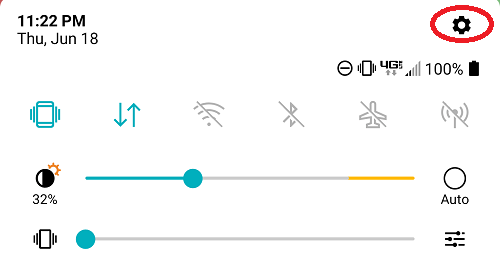
Нажмите «Приложения и уведомления», чтобы просмотреть настройки, связанные с вашими приложениями. Нажмите «Дополнительно».
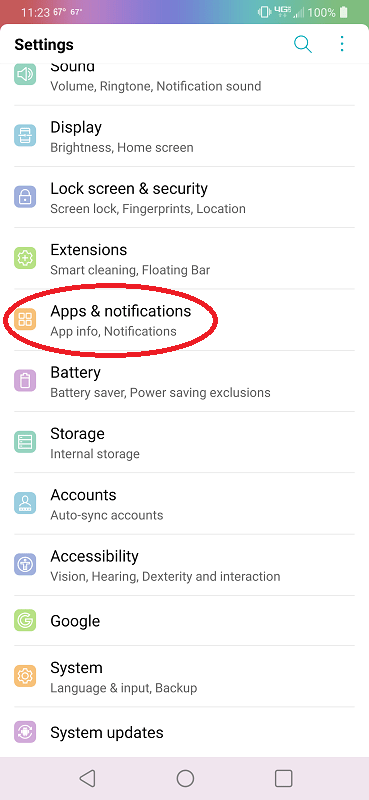
Наконец, нажмите «Приложения по умолчанию».
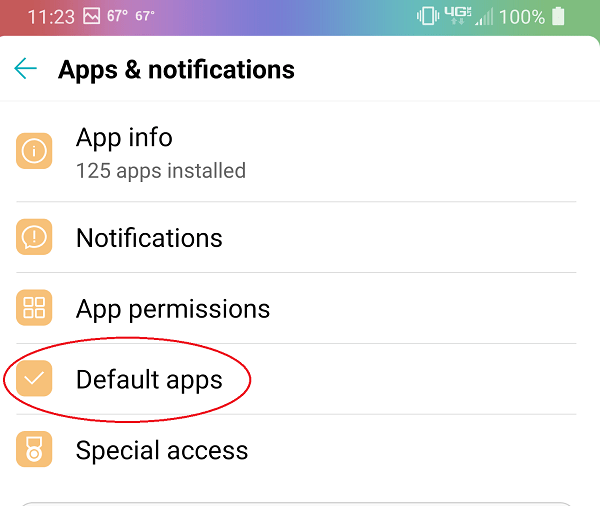 Установить приложения по умолчанию в Android 10окне перечислены все категории, для которых вы можете установить приложение по умолчанию. Вы можете увидеть текущие приложения по умолчанию. В некоторых случаях набор по умолчанию может отсутствовать. Например, я регулярно переключаюсь между двумя разными браузерами, поэтому у меня нет набора по умолчанию. Вместо этого мне каждый раз предлагается указать, какой браузер использовать.
Установить приложения по умолчанию в Android 10окне перечислены все категории, для которых вы можете установить приложение по умолчанию. Вы можете увидеть текущие приложения по умолчанию. В некоторых случаях набор по умолчанию может отсутствовать. Например, я регулярно переключаюсь между двумя разными браузерами, поэтому у меня нет набора по умолчанию. Вместо этого мне каждый раз предлагается указать, какой браузер использовать.
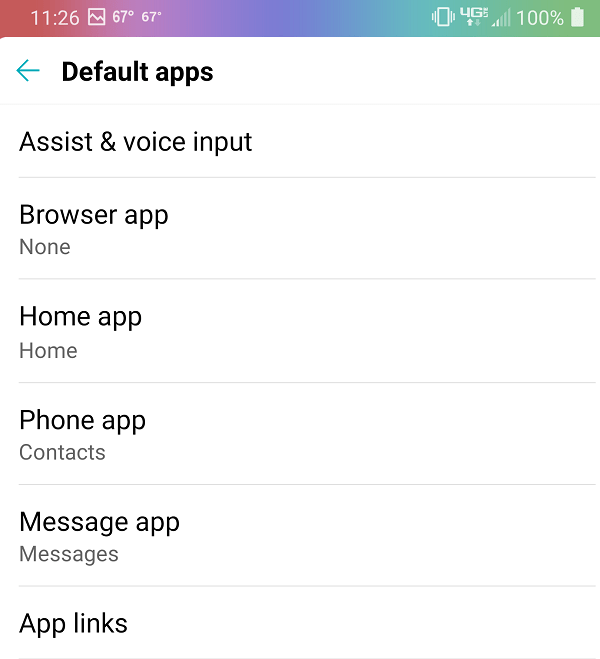
Нажмите на любую категорию, чтобы установить приложения по умолчанию в Android 10. Вы увидите список возможных приложений на выбор. Например, когда вы выберете «Приложение для браузера», вы увидите список всех установленных браузеров на вашем устройстве. Нажмите тот, который вам нужен, и нажмите стрелку назад, чтобы сохранить настройки.
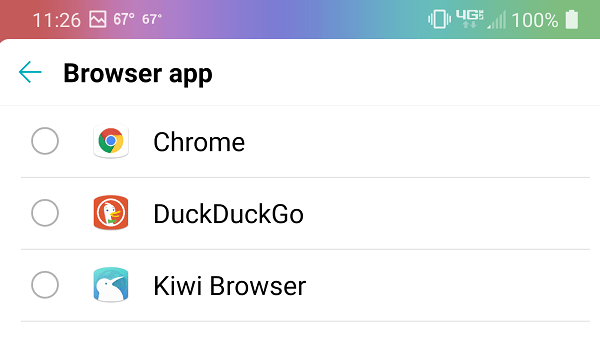
Повторите этот процесс для каждого приложения, которое хотите изменить. Еще раз: вы ни к чему не привязаны. Вы можете изменить приложения по умолчанию в любое время, если решите использовать что-то другое, например решите использовать Firefox вместо Chrome или что-то еще.
Дополнительные настройки приложения по умолчанию
Помимо простого выбора нового приложения по умолчанию, некоторые категории имеют дополнительные настройки. Чтобы установить приложения по умолчанию в Android 10 для этих категорий, вам необходимо прокрутить настройки и дополнительно настроить приложение по умолчанию.
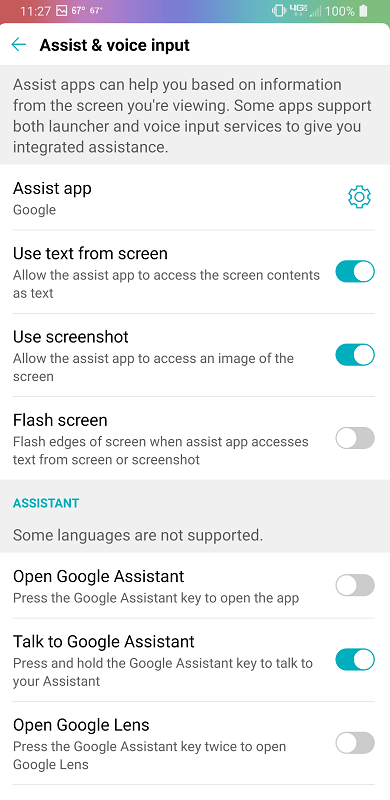
Идеальным примером является приложение Assist. Нажав на это, вы увидите гораздо больше, чем просто доступные голосовые помощники на вашем устройстве. Вы можете изменить как общие настройки, так и настройки выбранного вами голосового помощника. Если доступны дополнительные настройки, рядом с ними вы увидите значок настроек (шестеренка). Нажмите на него, чтобы изучить дополнительные настройки.
Дальнейшая настройка приложений по умолчанию
Если вы не видите нужные настройки при установке приложений по умолчанию в Android 10, возможно, вам придется изменить настройки без самого приложения. Например, если вы ищете настройки для конкретного браузера, например сохранение паролей , вам придется открыть браузер и изменить настройки изнутри браузера.
Изображение предоставлено: Викисклад / Galaxy Note 10 и Google


